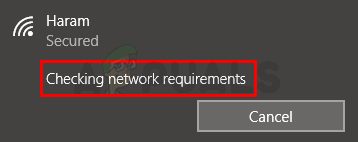Correction : bloqué sur « Vérification des exigences du réseau »
Les utilisateurs de Windows rencontrent ce problème de vérification des exigences réseau lorsqu’ils se connectent à leur réseau Wi-Fi. Ce problème survient généralement lorsque des personnes tentent de se connecter à un nouveau réseau. Par exemple, chaque fois que vous essayez de vous connecter à un nouveau réseau, votre ordinateur reste bloqué au message « Vérification des exigences du réseau ». Pour certains utilisateurs, le message disparaît et ils voient le message « Impossible de se connecter à ce réseau », mais d’autres restent simplement dessus. En raison de ce problème, vous ne pourrez pas vous connecter au Wi-Fi même si vous pouvez connecter d’autres appareils à ce réseau. Puisque vous ne pouvez même pas passer la première étape, on ne vous demandera même pas votre mot de passe. Vous serez donc simplement bloqué sur un réseau qui ne vous permet pas de vous connecter.
Le problème est dû à des pilotes réseau incompatibles. C’est pourquoi ce problème est courant avec les nouveaux connecteurs car leurs pilotes ne sont pas compatibles. Il suffit de mettre à jour ou de désinstaller puis de réinstaller le pilote réseau pour résoudre le problème.
Comme le problème vient du pilote réseau, essayez d’abord de mettre à jour le pilote. Il existe un moyen très simple de vérifier automatiquement les versions mises à jour des pilotes installés.Voici les étapes pour vérifier automatiquement les nouveaux pilotes réseau
- attraper clé de fenêtre et appuyez sur R
- Types de devmgmt.msc et appuyez sur Entrer
- trouver et double-cliquer Adaptateur de réseau
- localiser et clic-droit votre pilote réseau
- choisir Mettre à jour les pilotes
- Cliquez sur Recherche automatique du logiciel de pilote mis à jour
Si votre système trouve une version mise à jour du pilote, suivez les instructions à l’écran pour installer le pilote.
Méthode 1 : désinstaller et réinstaller le pilote
Si la méthode 1 ne fonctionne pas, il est temps de simplement désinstaller puis de réinstaller le pilote. Tout ce que vous avez à faire est de désinstaller le pilote et Windows installera automatiquement le pilote le plus compatible au prochain démarrage. Ces pilotes génériques Windows ne sont peut-être pas les plus récents et les meilleurs, mais ils fonctionneront certainement pour votre carte réseau.Donc, voici les étapes pour désinstaller puis réinstaller le pilote réseau
- attraper clé de fenêtre et appuyez sur R
- Types de devmgmt.msc et appuyez sur Entrer
- trouver et double-cliquer Adaptateur de réseau
- localiser et clic-droit votre pilote réseau
- choisir Désinstallez l’appareil. Suivez toute autre instruction à l’écran
Une fois terminé, redémarrez. Après avoir redémarré votre système, vous devriez avoir un pilote fonctionnel pour votre système. Connectez-vous à votre réseau et vous devriez être prêt à partir.